Comment convertir le temps en décimales dans Excel (avec exemples)
Vous pouvez utiliser les formules suivantes pour convertir une heure en valeur décimale dans Excel :
1. Convertir l’heure en nombre d’heures : multipliez l’heure d’origine par 24 (le nombre d’heures dans une journée)
2. Convertir l’heure en nombre de minutes : multipliez l’heure d’origine par 1 440 (le nombre de minutes dans une journée)
3. Convertir l’heure en nombre de secondes : multipliez l’heure d’origine par 86 400 (le nombre de secondes dans une journée)
L’exemple suivant montre comment utiliser chacune de ces formules dans la pratique.
Exemple : convertir le temps en décimales dans Excel
Supposons que nous ayons la liste d’heures suivante dans Excel :
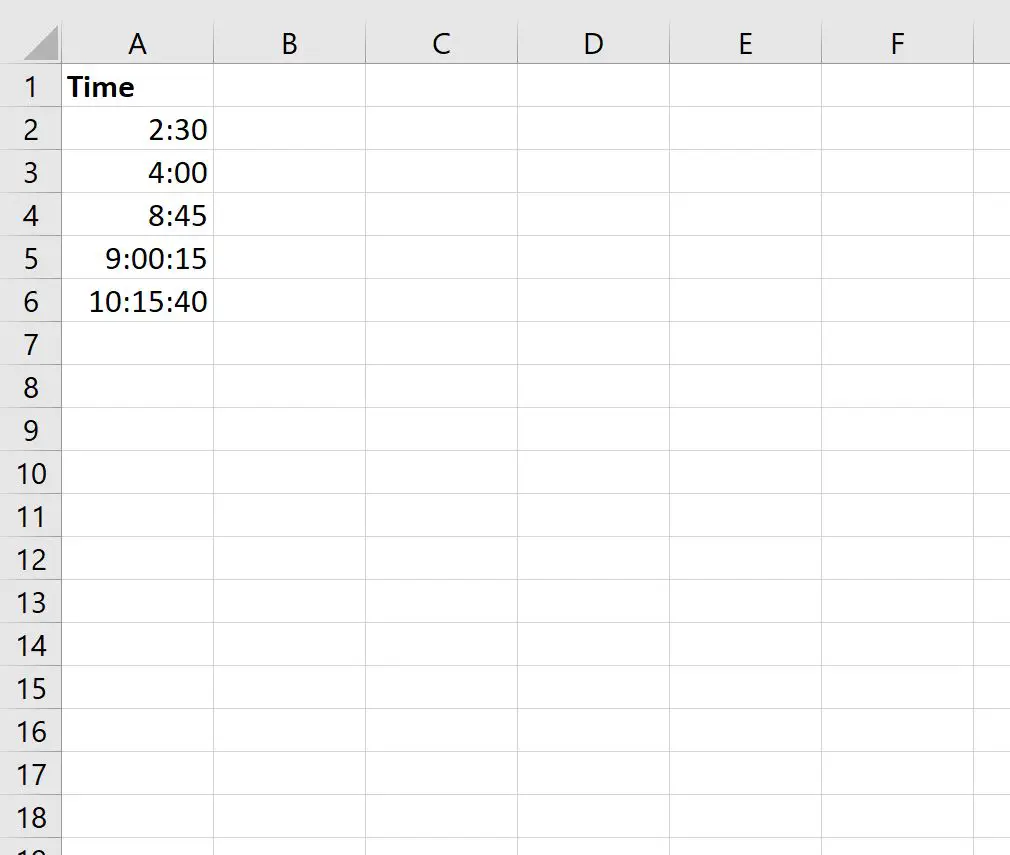
Nous pouvons utiliser les formules suivantes pour convertir chaque heure en une valeur décimale qui représente le total des heures, des minutes et des secondes :
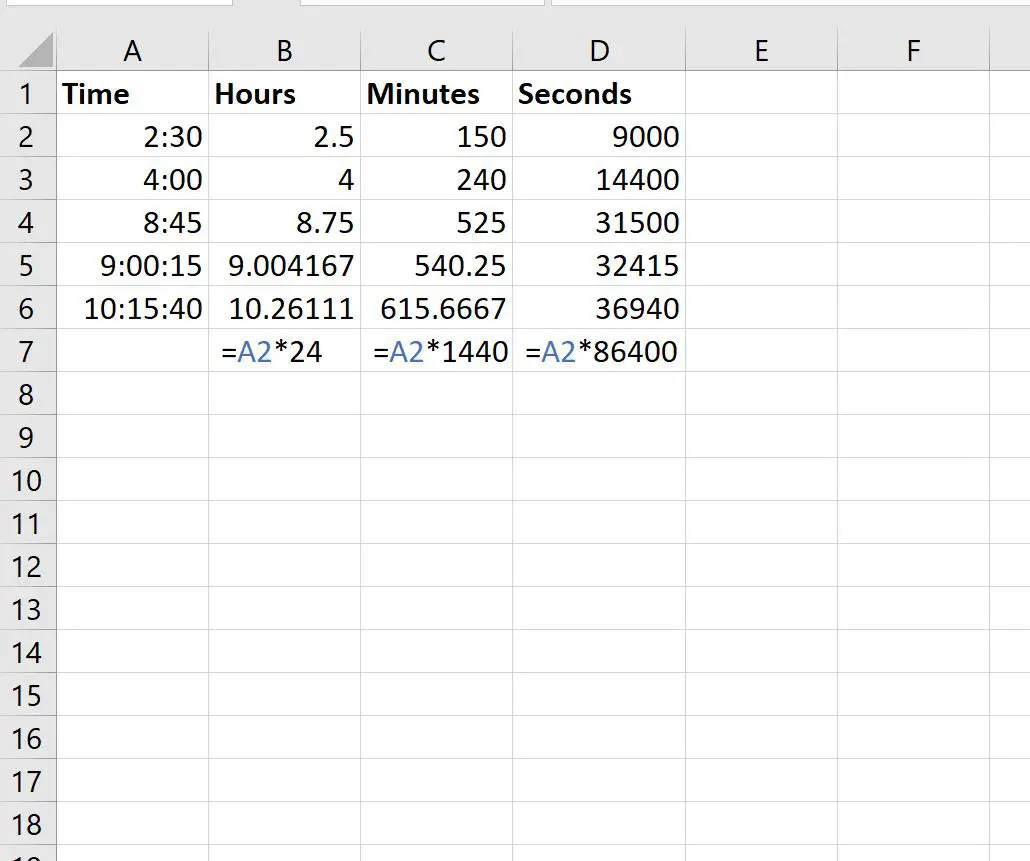
Remarque : assurez-vous que les colonnes Heures, Minutes et Secondes sont toutes au format Général ou Nombre afin que les décimales s’affichent correctement.
Voici comment interpréter le résultat :
- Le temps 2h30 équivaut à 2,5 heures totales.
- Le temps 2h30 équivaut à 150 minutes au total.
- Le temps 2h30 équivaut à 9 000 secondes au total.
Et ainsi de suite.
Si vous souhaitez uniquement les valeurs entières, vous pouvez envelopper chaque formule dans la fonction INT() :
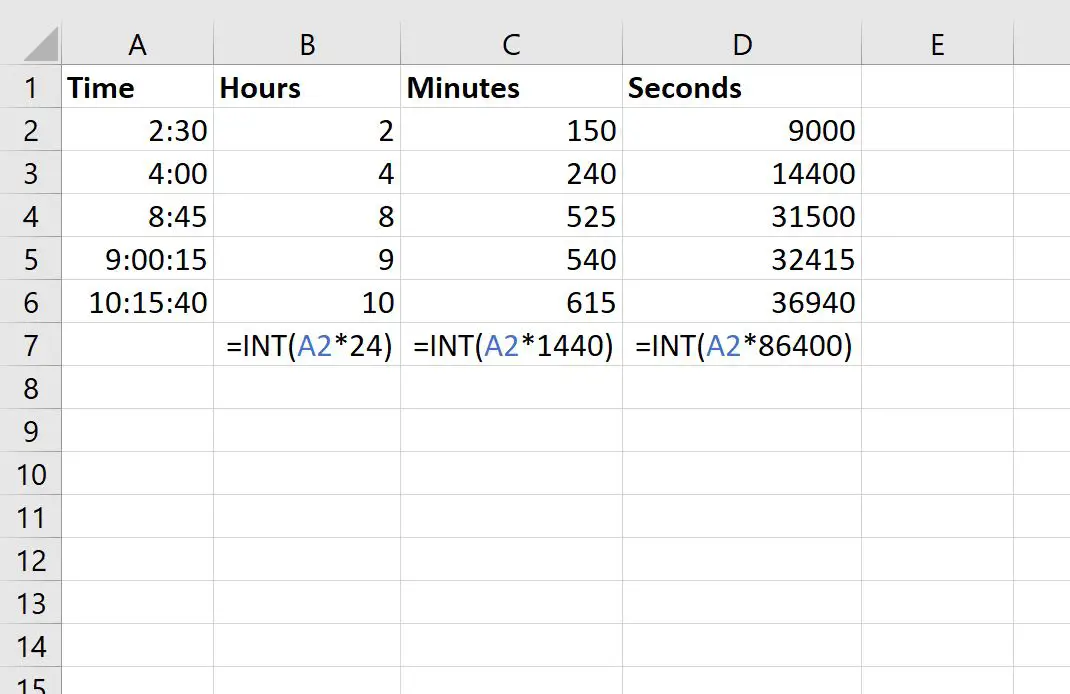
Voici comment interpréter le résultat :
- L’heure 10:15:40 contient 10 heures entières.
- L’heure 10:15:40 contient 615 minutes entières.
- L’heure 10:15:40 contient 36 940 secondes entières.
Et ainsi de suite.
Ressources additionnelles
Les didacticiels suivants expliquent comment effectuer d’autres opérations courantes dans Excel :
Comment calculer la différence entre deux dates dans Excel
Comment calculer une somme cumulée par date dans Excel
Comment regrouper les données par mois dans Excel
